[Учебное пособие по графике на уровне няни, 2024 г.] Построение среды графического процессора глубокого обучения: Win11 + CUDA 11.7 + Pytorch1.12.1 + конфигурация среды глубокого обучения Anaconda
1. Проверьте драйвер видеокарты и соответствующие версии CUDA и других версий.
1.1 Проверьте драйвер видеокарты
Введите команду nvidia-smi, чтобы просмотреть соответствующую версию.
Вы можете видеть, что драйвер видеокарты здесь — 527.99, а версия CUDA — 12.0.
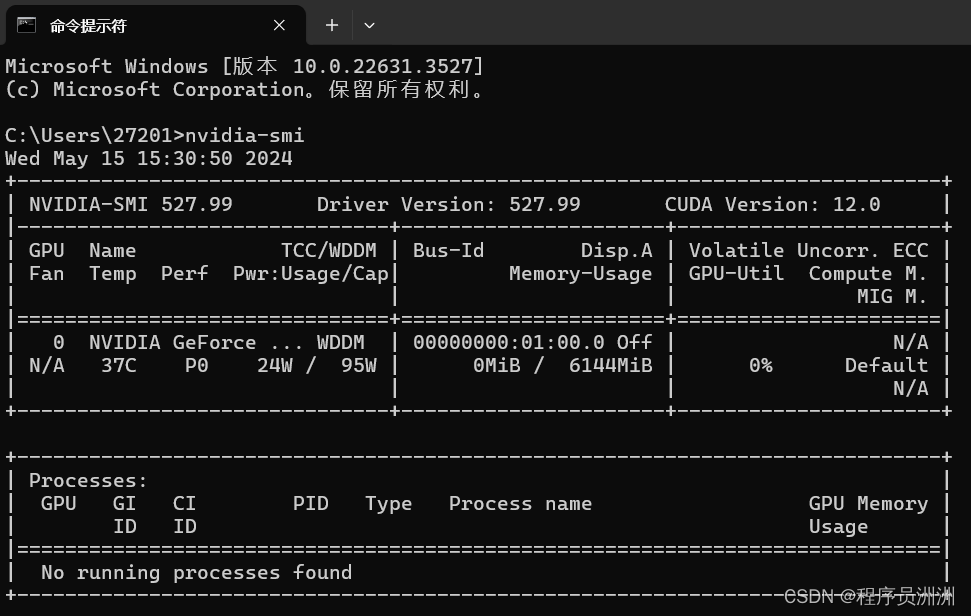
1.2 Проверьте версию Python или версию Conda
Некоторые друзья, возможно, уже установили соответствующую версию Python и Conda. Давайте сначала проверим соответствующую версию.
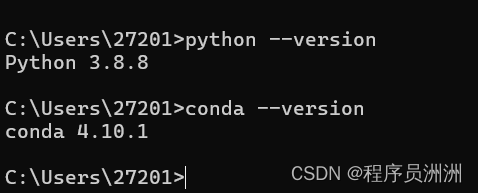
1.3 Соответствующая связь между драйвером видеокарты и версией CUDA
Версия драйвера видеокарты: Драйвер. Version: 527.99,CUDA Версия: CUDA. Version 12.0, вы также можете выбрать другие версии в зависимости от версии видеокарты. CUDA, потому что Driver Version: 527.47 >= 522.06, поэтому он обратно совместим. Этот случай начинается с. CUDA 11.7 Версия представляет собой установочный кейс.
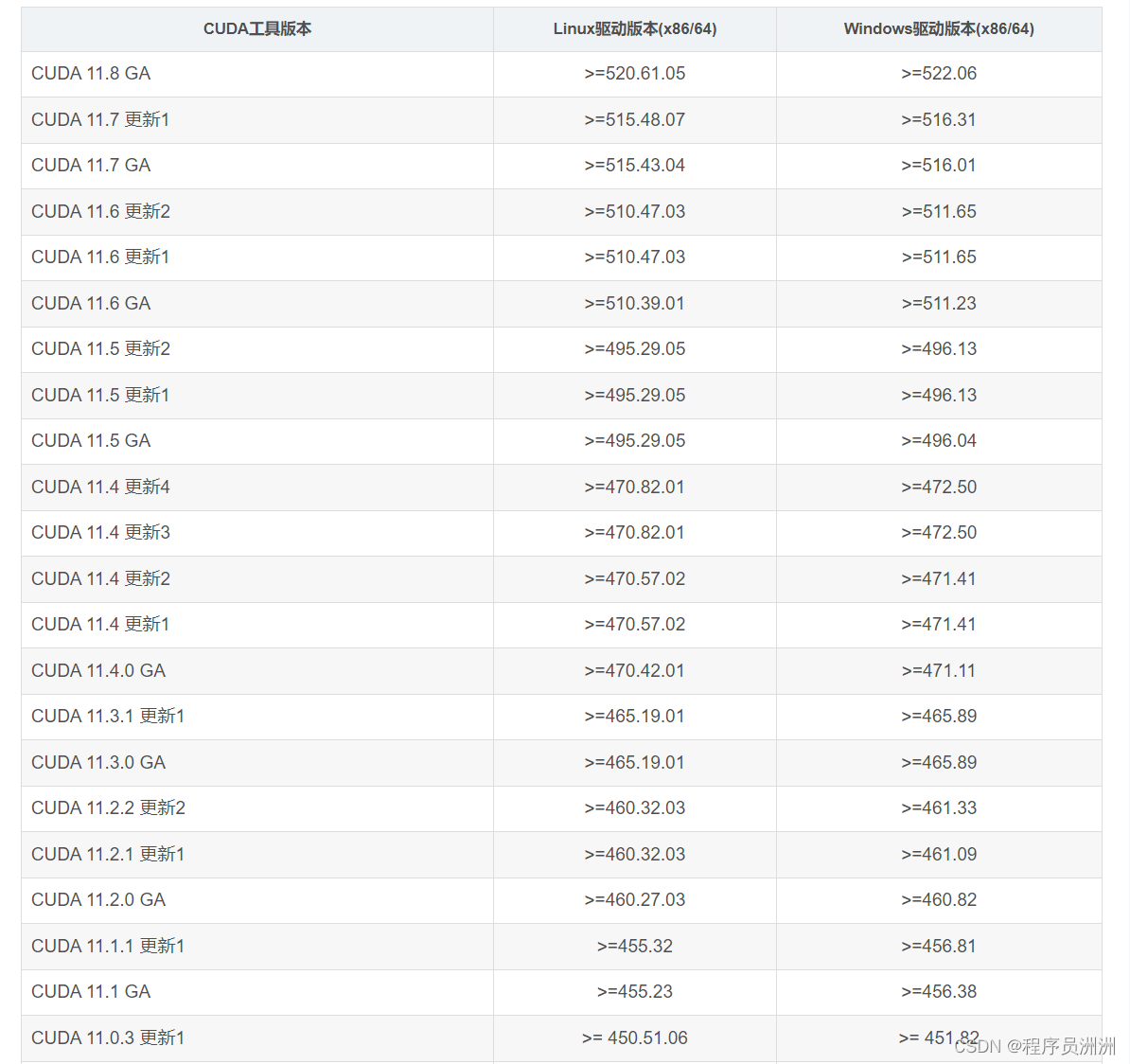
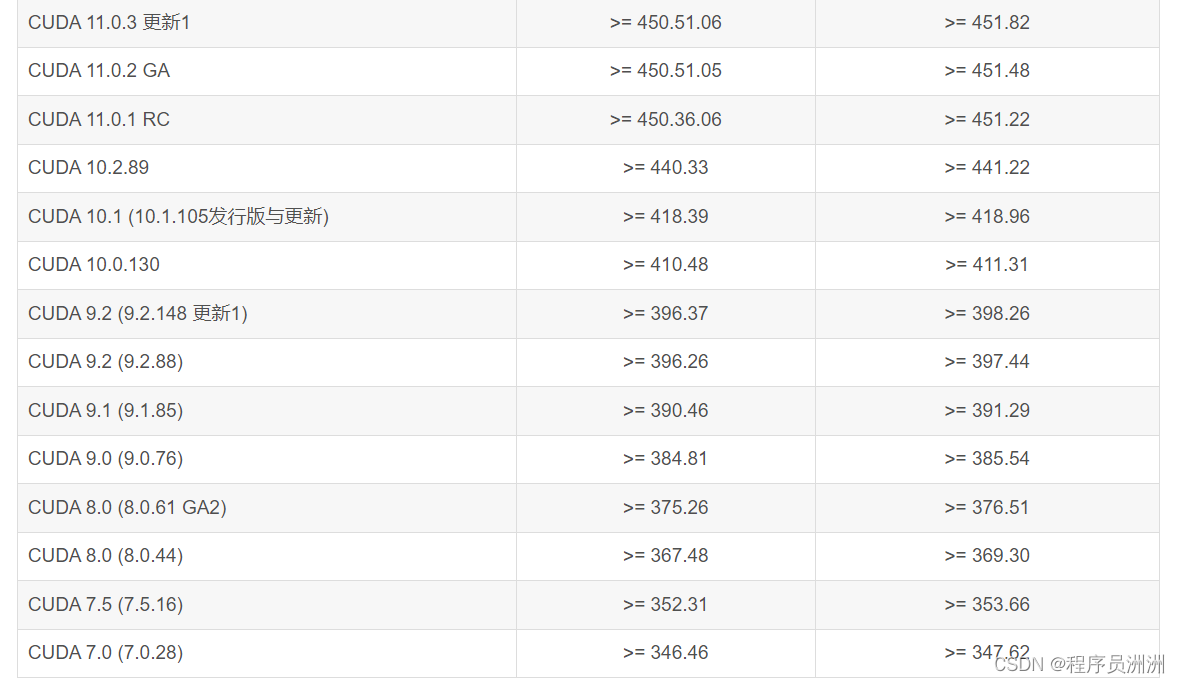
1.4 Соответствующие версии Pytorch и Python
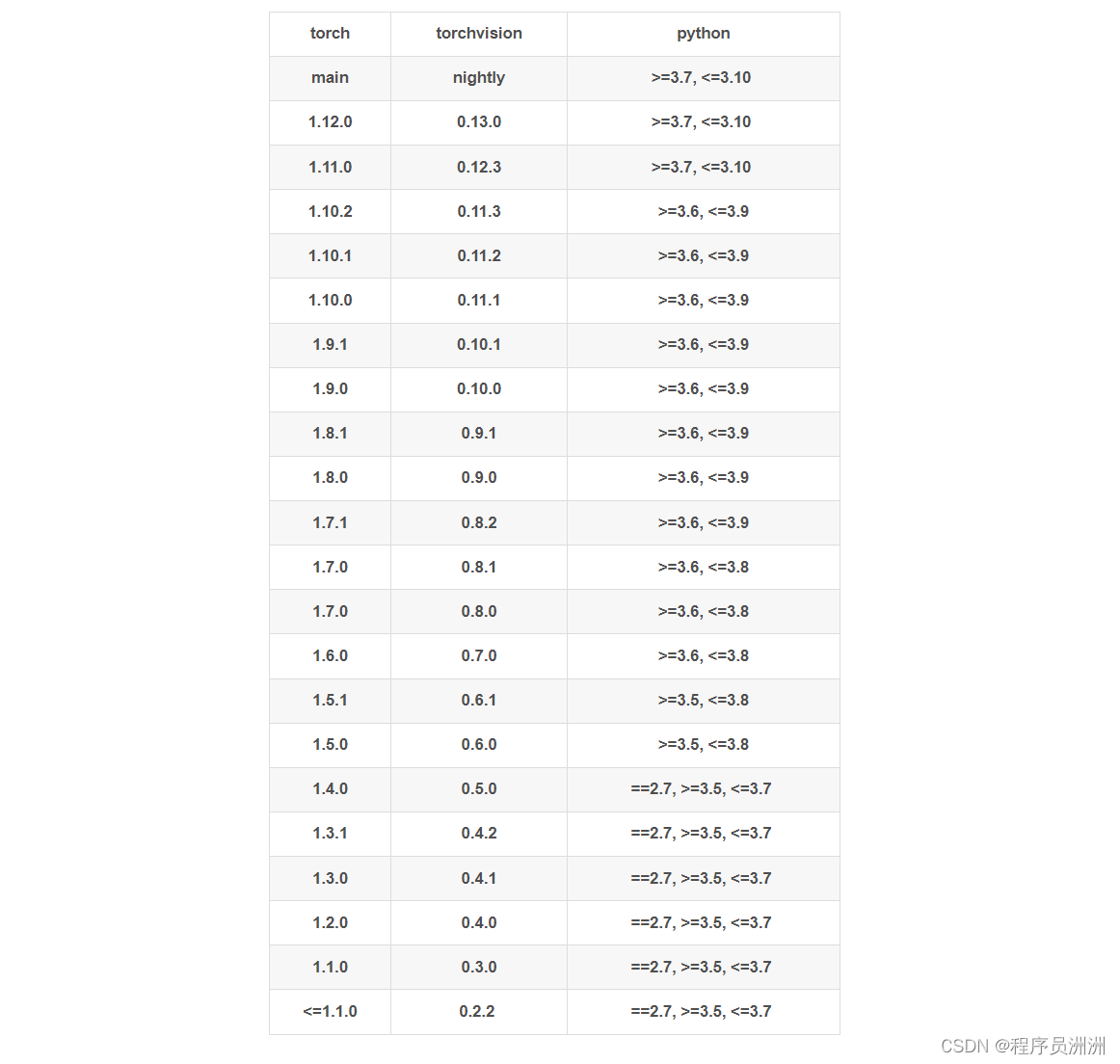
1.5 Соответствующие версии Pytorch и CUDA
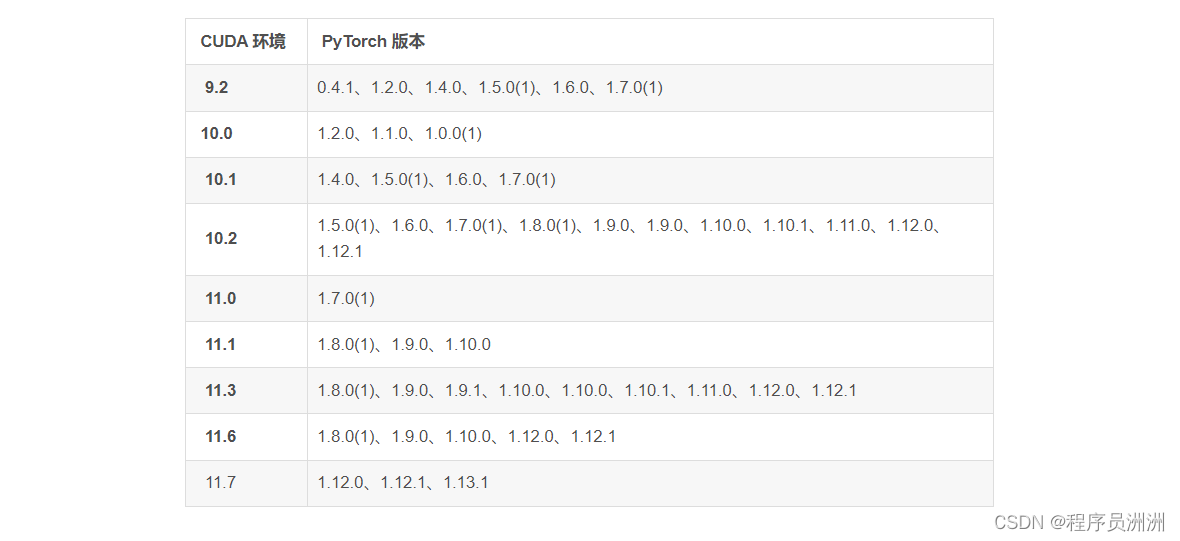
2. Загрузите и установите CUDA.
2.1 Скачать CUDA
Давайте перейдем на официальный сайт CUDA для загрузки: https://developer.nvidia.com/cuda-toolkit-archive.
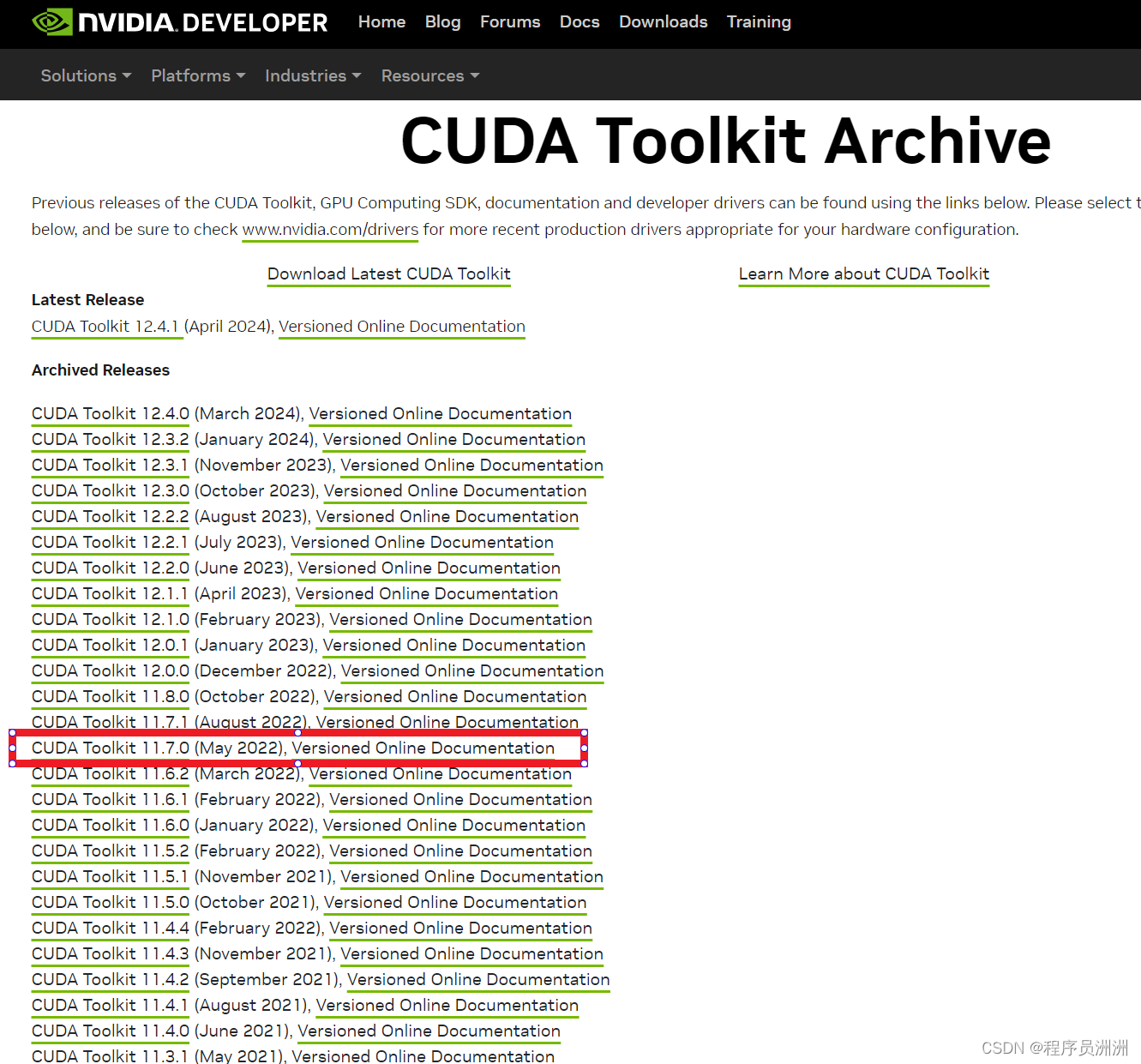
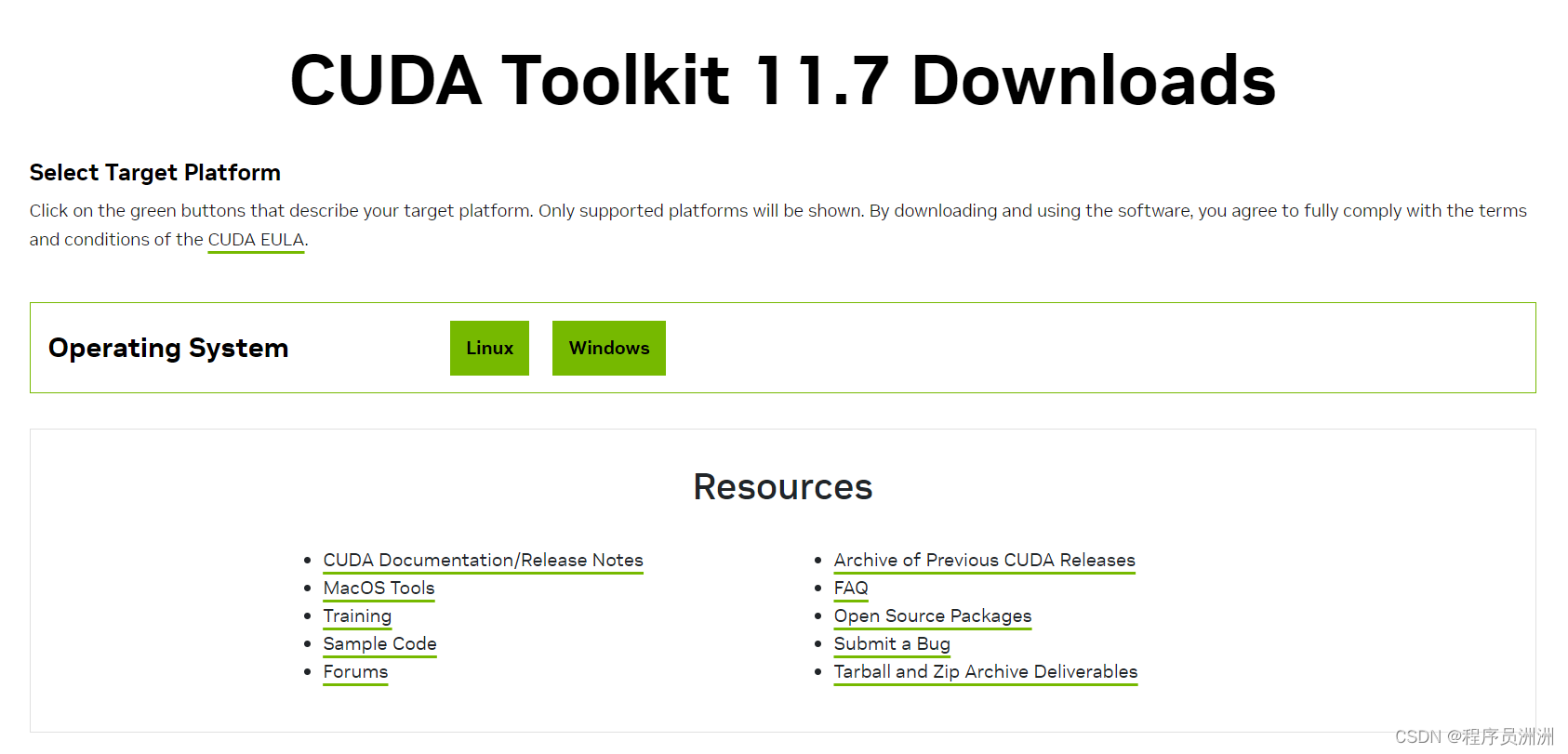
Просто установите загруженную версию в соответствии с вашими потребностями.
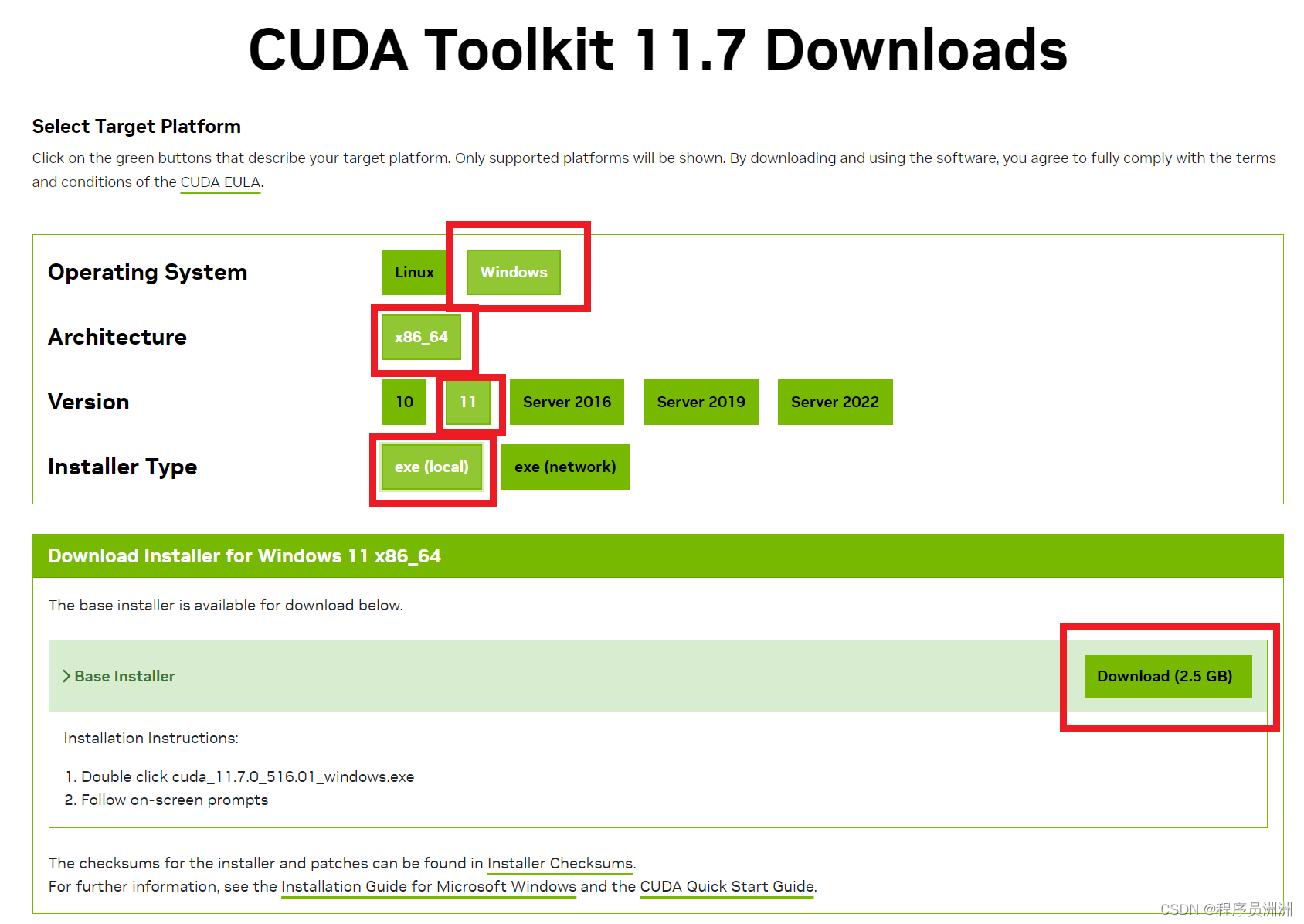
2.2 Установите CUDA
После загрузки CUDA выберите установку следующим образом:
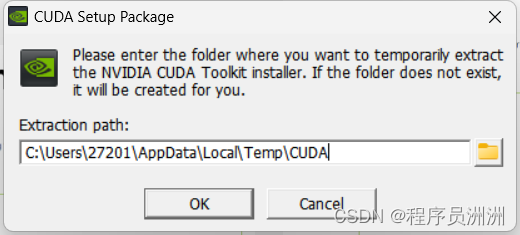
Здесь встретил запрос на старую версию драйвера, но она должна быть установлена. Продолжим установку.
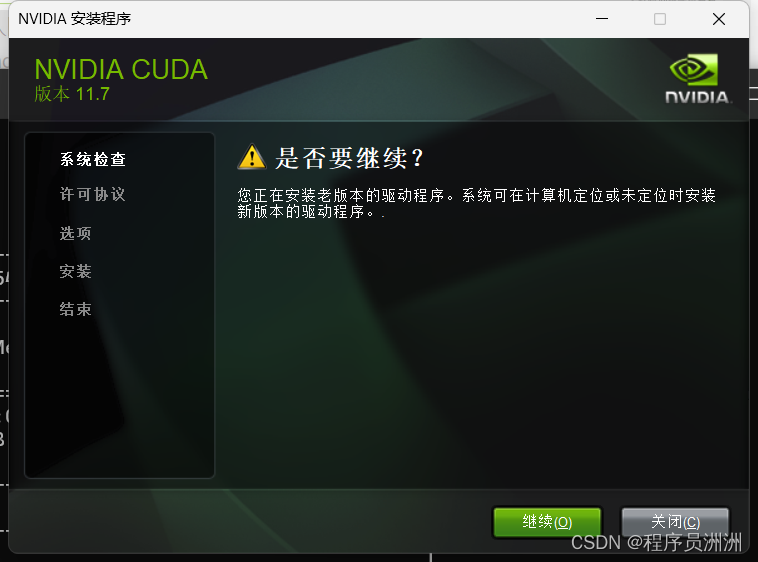
Конечно, вы также можете открыть панель управления драйвером NVIDIA и проверить соответствующую версию.
То есть лучше всего установить соответствующую версию драйвера CUDA следующим образом. Конечно, она обратно совместима, поэтому возможна и версия 11.7.
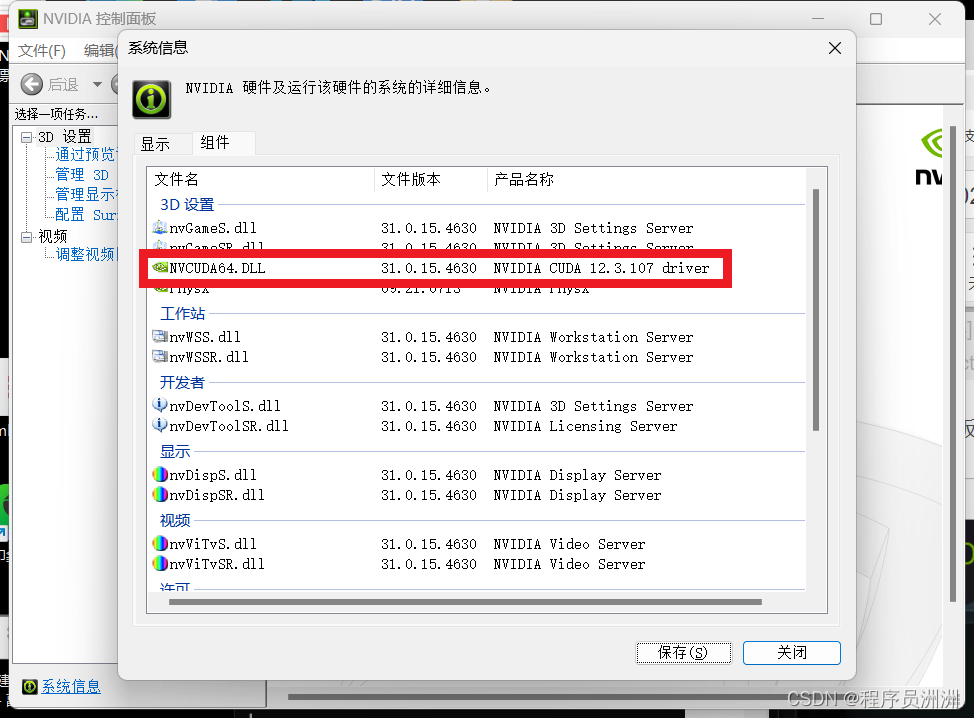
Затем приступаем к упрощенной установке.
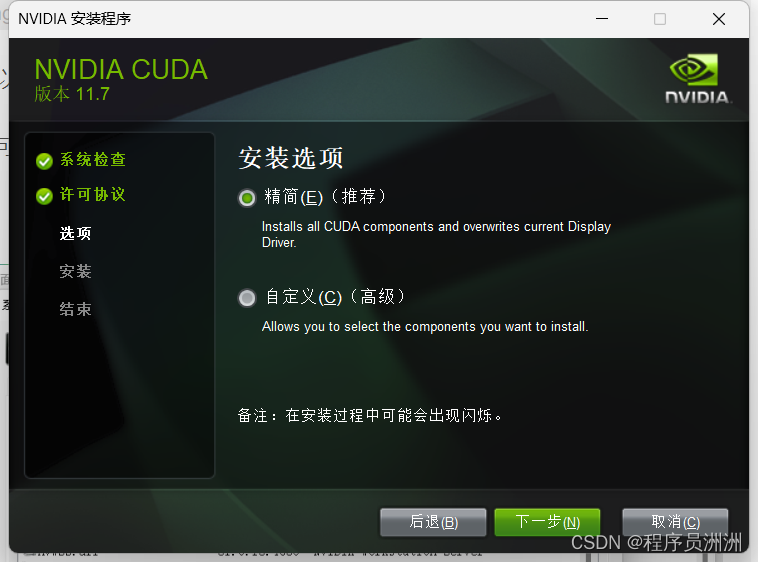
Просто дождитесь установки.
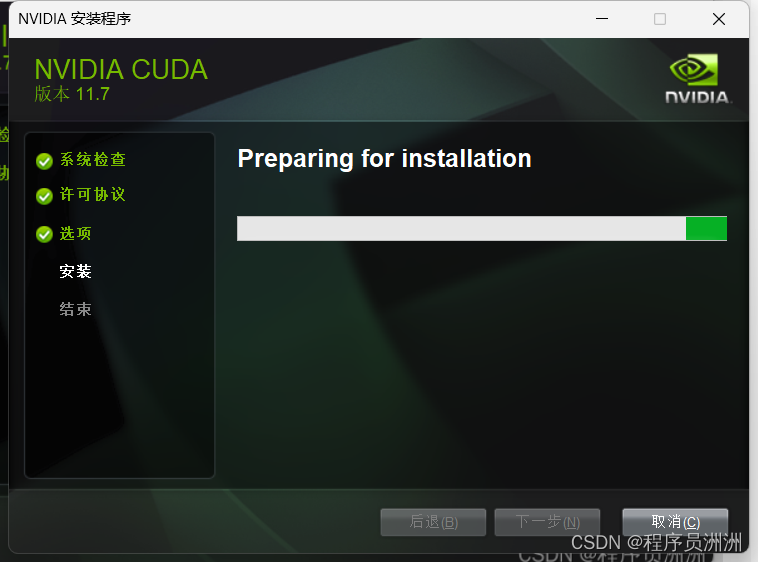
Тогда переменные среды CUDA устанавливаются для нас по умолчанию. Мы можем ввести nvcc --version в командной строке, чтобы проверить версию CUDA.

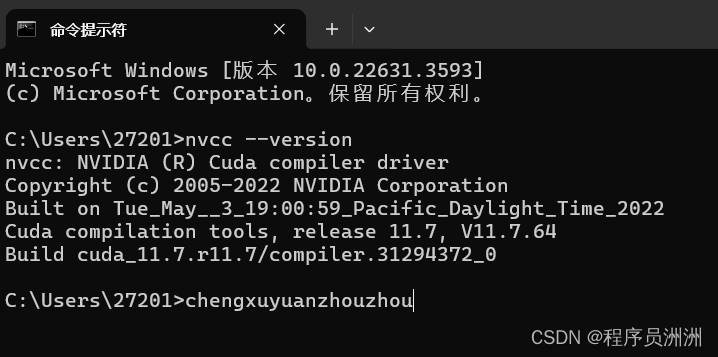
3. Установите cuDNN
Затем устанавливаем cuDANN и открываем URL:
https://developer.nvidia.com/rdp/cudnn-archive
Просто найдите соответствующую версию и скачайте ее.
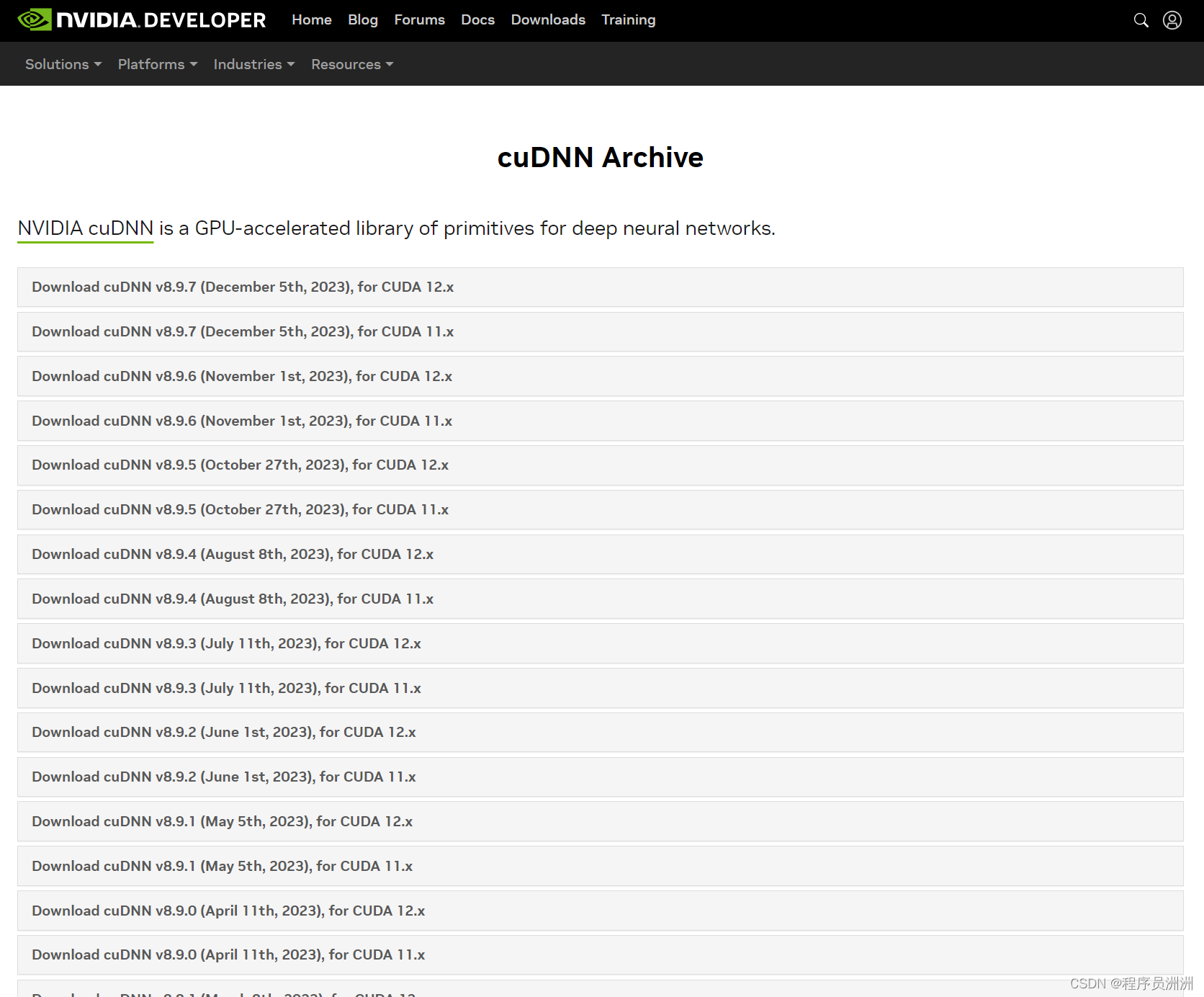
Затем распаковываем скачанный файл и помещаем его в CUDA.
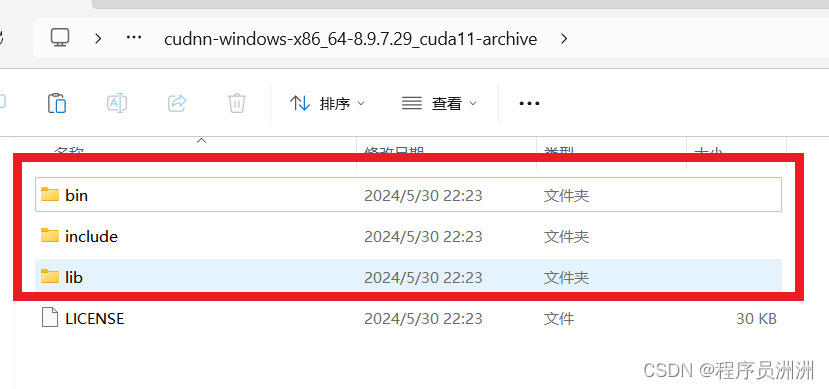
Поместите его в каталог CUDA: C:\Program Files\NVIDIA GPU Computing Toolkit\CUDA\v11.7\bin.
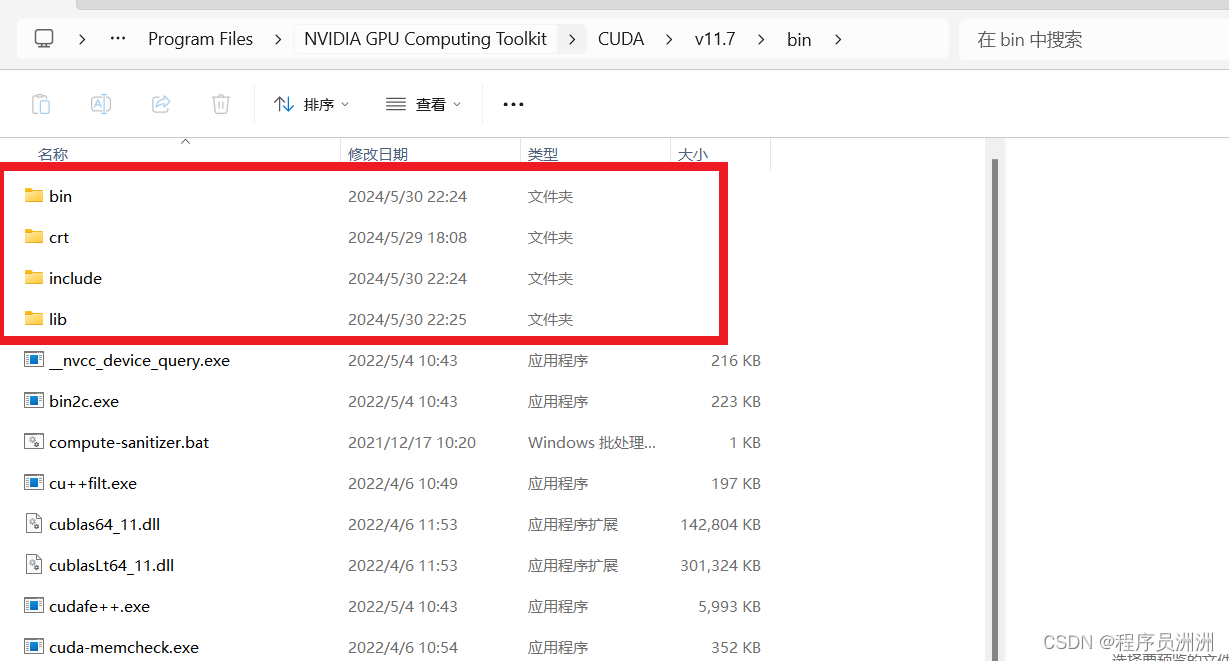
Затем выполните следующую команду в каталоге: C:\Program Files\NVIDIA GPU Computing Toolkit\CUDA\v11.7\extras\demo_suite:
.\bandwidthTest.exe
.\deviceQuery.exeчтобы проверить, прошла ли установка успешно.
Обратите внимание, что вам нужно запустить cmd по этому пути, чтобы выполнить exe-файл. Если вы получили пропуск, это означает успех.
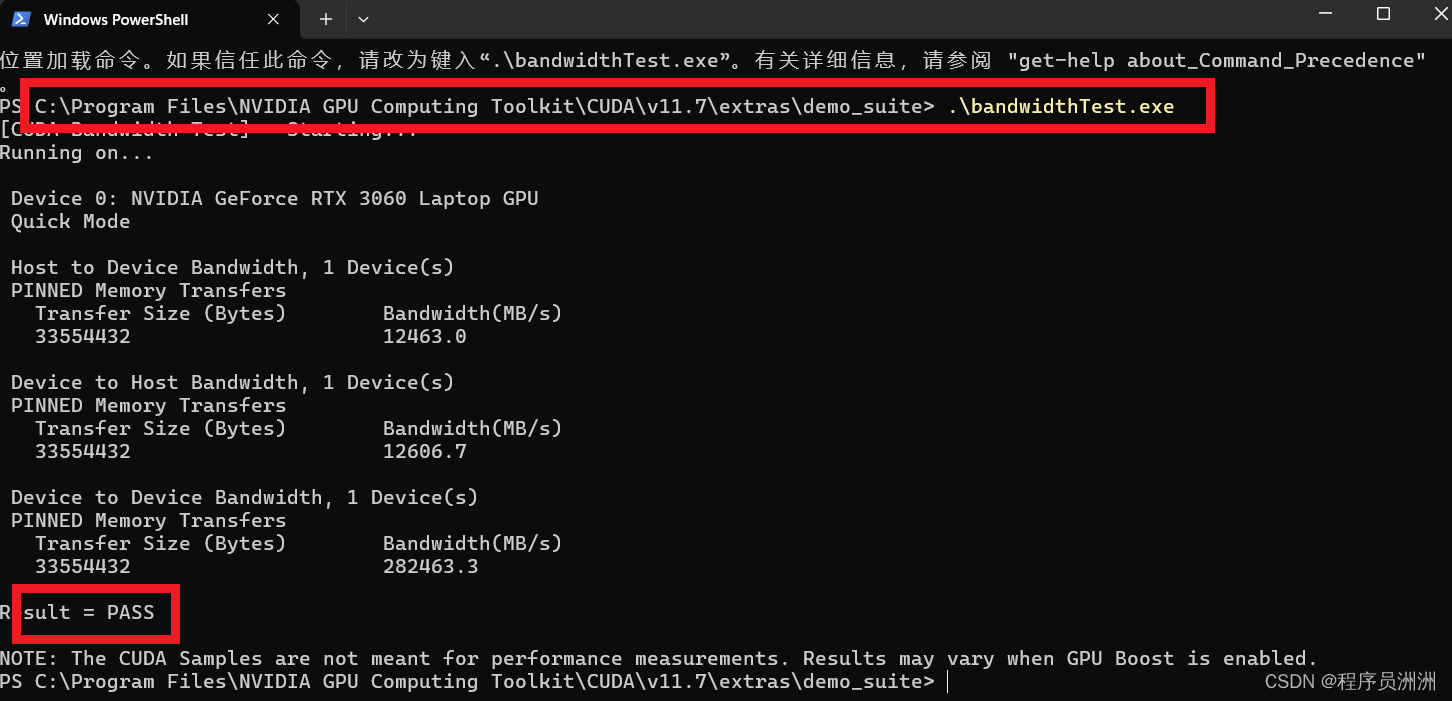
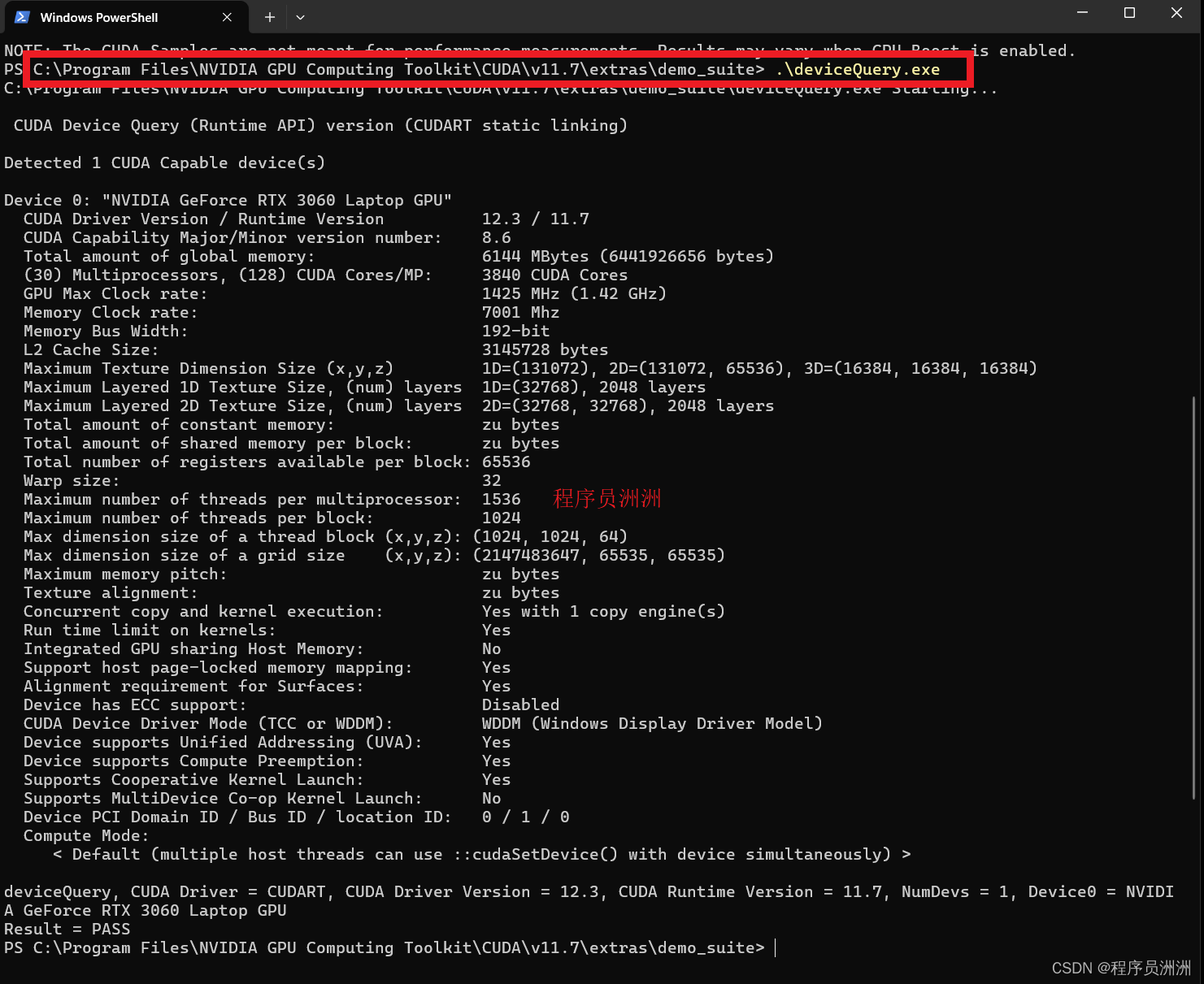
4. Установите Питорч
4.1 Проверьте соответствующую версию
Соответствующие версии CUDA и Pytorch следующие:
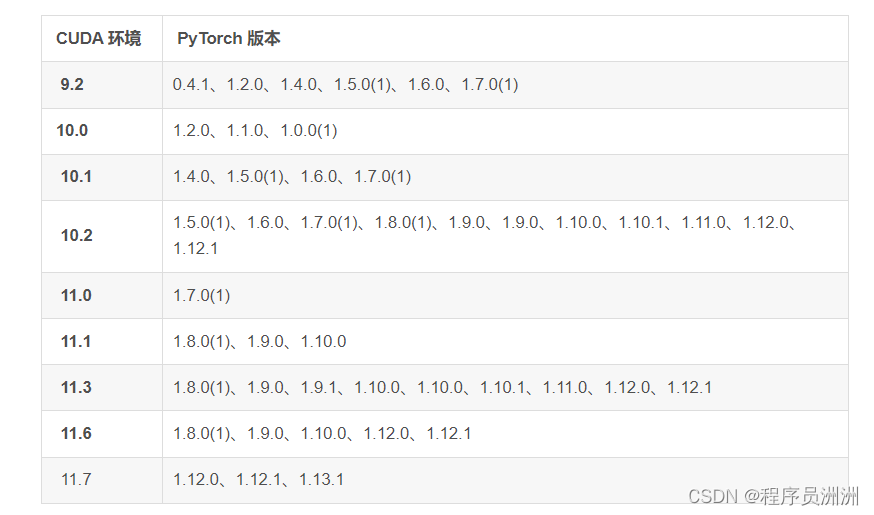
Версии Pytorch и Python:
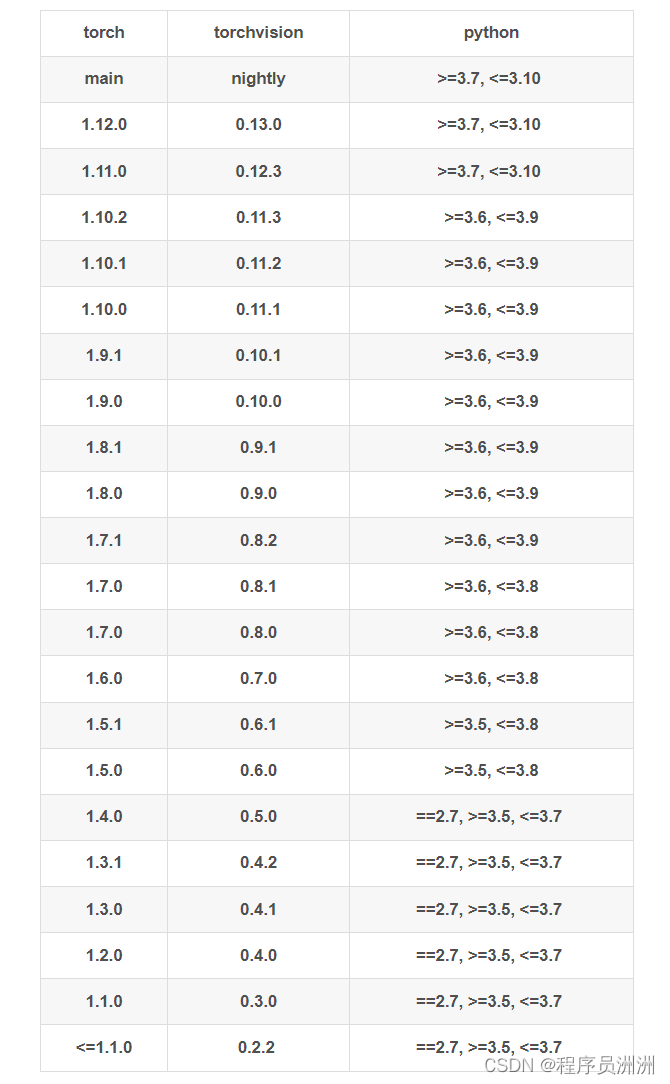
в соответствии с CUDA 11.7 Просмотр версии Соответствующая версия Pytorch: 12.1.1, затем в соответствии с Pytorch12.1.1Просмотр версия Соответствующая версия Python >=3.7 приезжать <=3.10 , вы можете использовать случай Python3.8.
4.2 Установите Анаконду
В Интернете есть множество руководств по установке Anaconda, а также у блоггеров есть соответствующие руководства. Вы можете поискать их самостоятельно, поэтому я не буду здесь вдаваться в подробности.
Но ваша Анаконда не может использовать отечественный источник Цинхуа. Здесь вы можете ввести следующую команду в командной строке cmd:
conda config --add channels https://mirrors.tuna.tsinghua.edu.cn/anaconda/cloud/pytorch/
conda config --add channels https://mirrors.tuna.tsinghua.edu.cn/anaconda/cloud/menpo/
conda config --add channels https://mirrors.tuna.tsinghua.edu.cn/anaconda/cloud/bioconda/
conda config --add channels https://mirrors.tuna.tsinghua.edu.cn/anaconda/cloud/msys2/
conda config --add channels https://mirrors.tuna.tsinghua.edu.cn/anaconda/cloud/conda-forge/
conda config --add channels https://mirrors.tuna.tsinghua.edu.cn/anaconda/pkgs/main/
conda config --add channels https://mirrors.tuna.tsinghua.edu.cn/anaconda/pkgs/free/
conda config --set show_channel_urls yes
conda config --set ssl_verify falseЭффект показан на рисунке ниже.
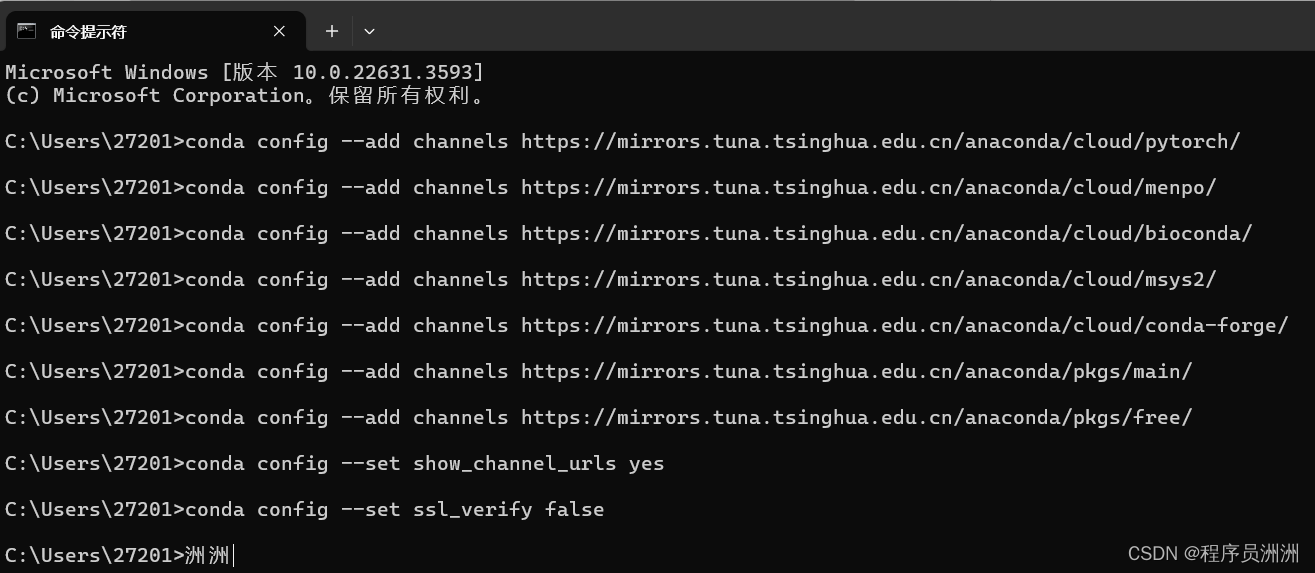
4.3 Установка виртуальной среды
Откройте командную строку Анаконды.
conda create -n pytorch1 python=3.8.8Затем дождитесь установки.
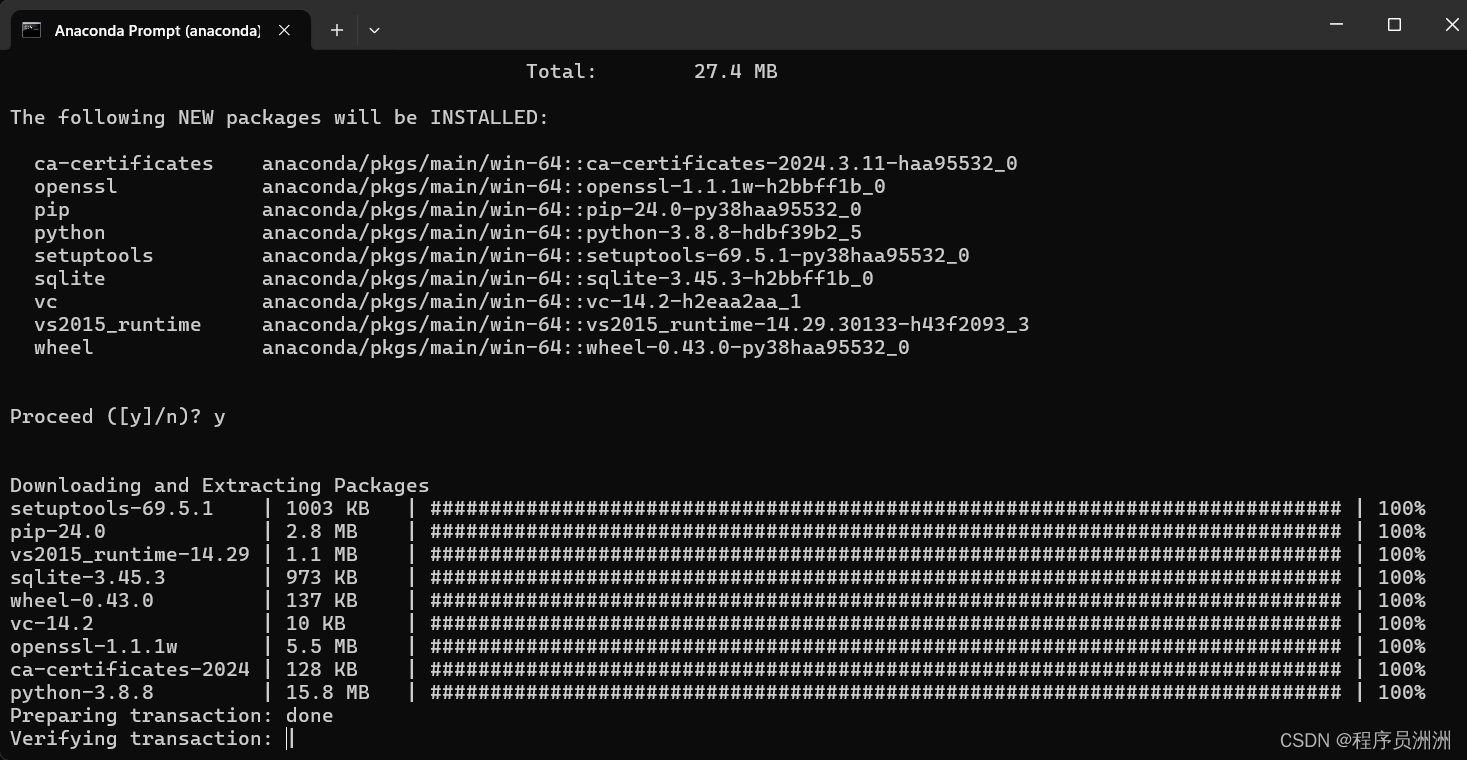
Затем активируйте только что созданную среду pytroch1 с помощью следующей команды:
conda activate pytorch1
Если вы не перешли на источник Цинхуа, вы можете продолжить переход на источник Цинхуа здесь:
conda config --add channels https://mirrors.tuna.tsinghua.edu.cn/anaconda/cloud/pytorch/
conda config --add channels https://mirrors.tuna.tsinghua.edu.cn/anaconda/cloud/menpo/
conda config --add channels https://mirrors.tuna.tsinghua.edu.cn/anaconda/cloud/bioconda/
conda config --add channels https://mirrors.tuna.tsinghua.edu.cn/anaconda/cloud/msys2/
conda config --add channels https://mirrors.tuna.tsinghua.edu.cn/anaconda/cloud/conda-forge/
conda config --add channels https://mirrors.tuna.tsinghua.edu.cn/anaconda/pkgs/main/
conda config --add channels https://mirrors.tuna.tsinghua.edu.cn/anaconda/pkgs/free/
conda config --set show_channel_urls yes
conda config --set ssl_verify false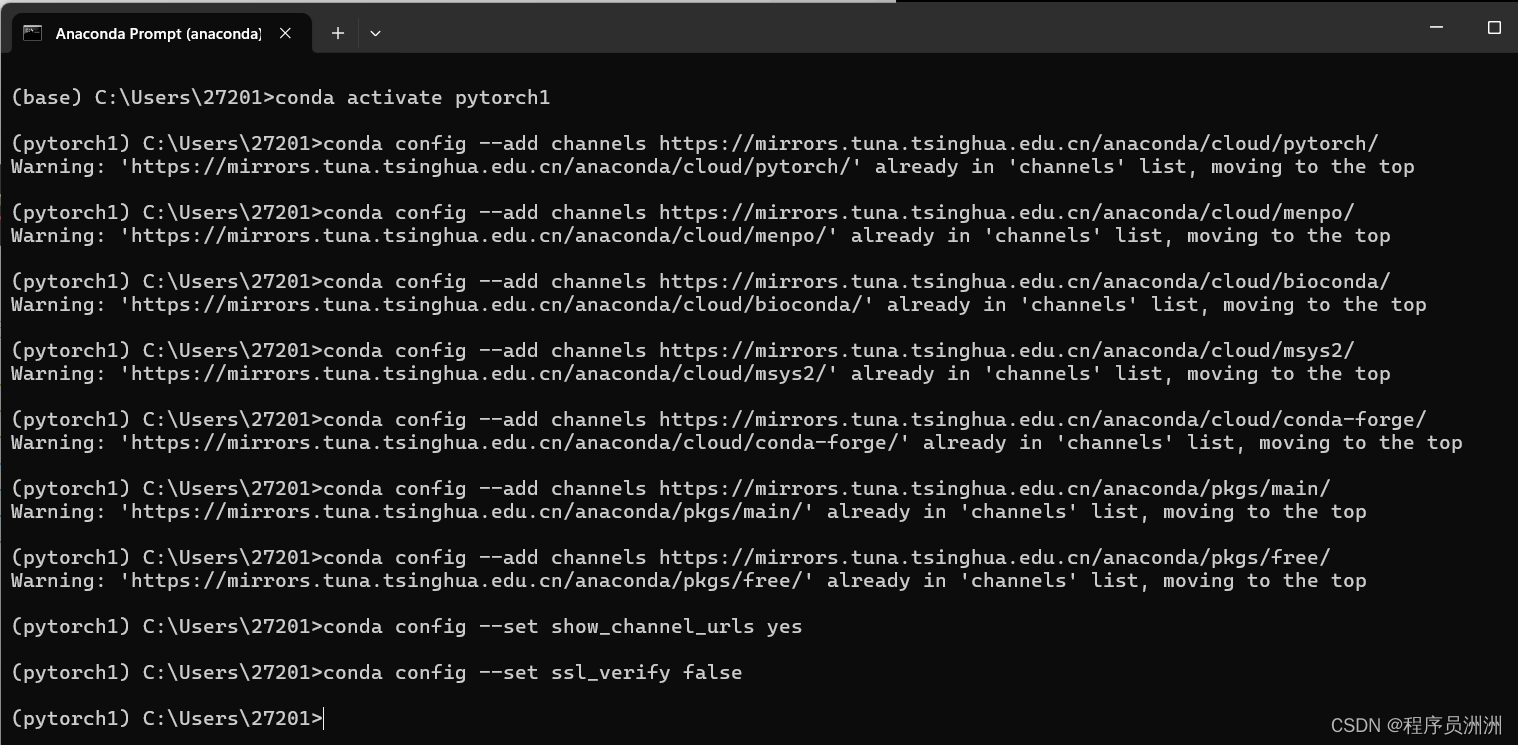
4.4 Установка Питорча
Открыть URL-адрес:https://pytorch.org/
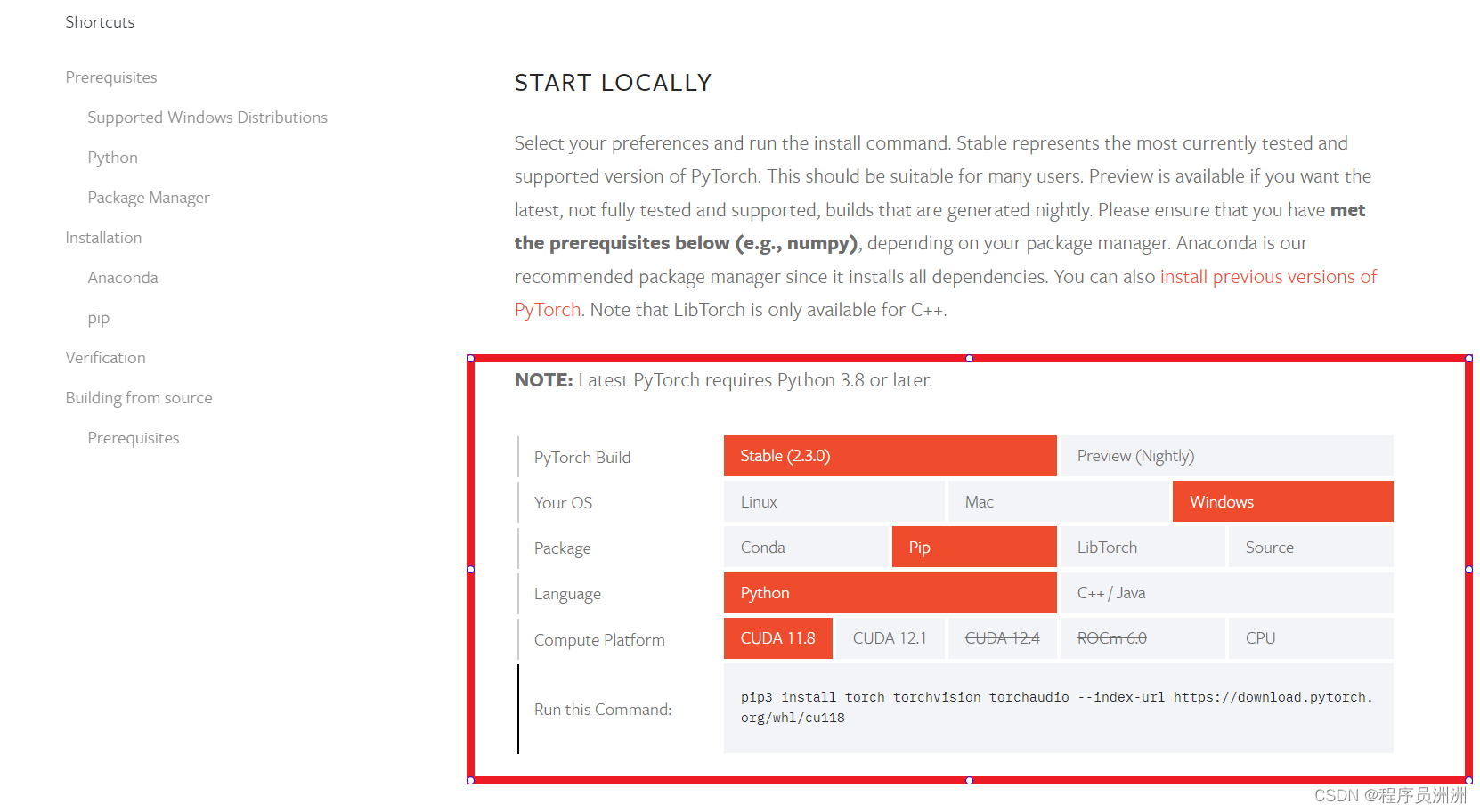
В настоящее время на веб-сайте загружается версия CUDA11.8, которая является относительно новой. Старую версию CUDA можно найти на официальном сайте.
Вот соответствующие команды для 11.7.
conda install pytorch torchvision torchaudio pytorch-cuda=11.7
conda install pytorch torchvision torchaudio pytorch-cuda=11.7 -c pytorch -c nvidiaЕсть две команды: первая — использовать источник Цинхуа, а вторая — использовать зарубежные страны. Рекомендуется, чтобы первая работала намного быстрее.
Если использовать отечественные источники, возникает множество проблем, таких как Вопрос 1: среда решения: не удалось выполнить первоначальное замороженное решение Вопрос 2: решающая среда: кружение по кругу Такая проблема действительно неудобна, но, скорее всего, используются внутренние источники, такие как Alibaba и так далее.
Таким образом, вы можете установить его напрямую, используя внешние команды (вторая команда выше).
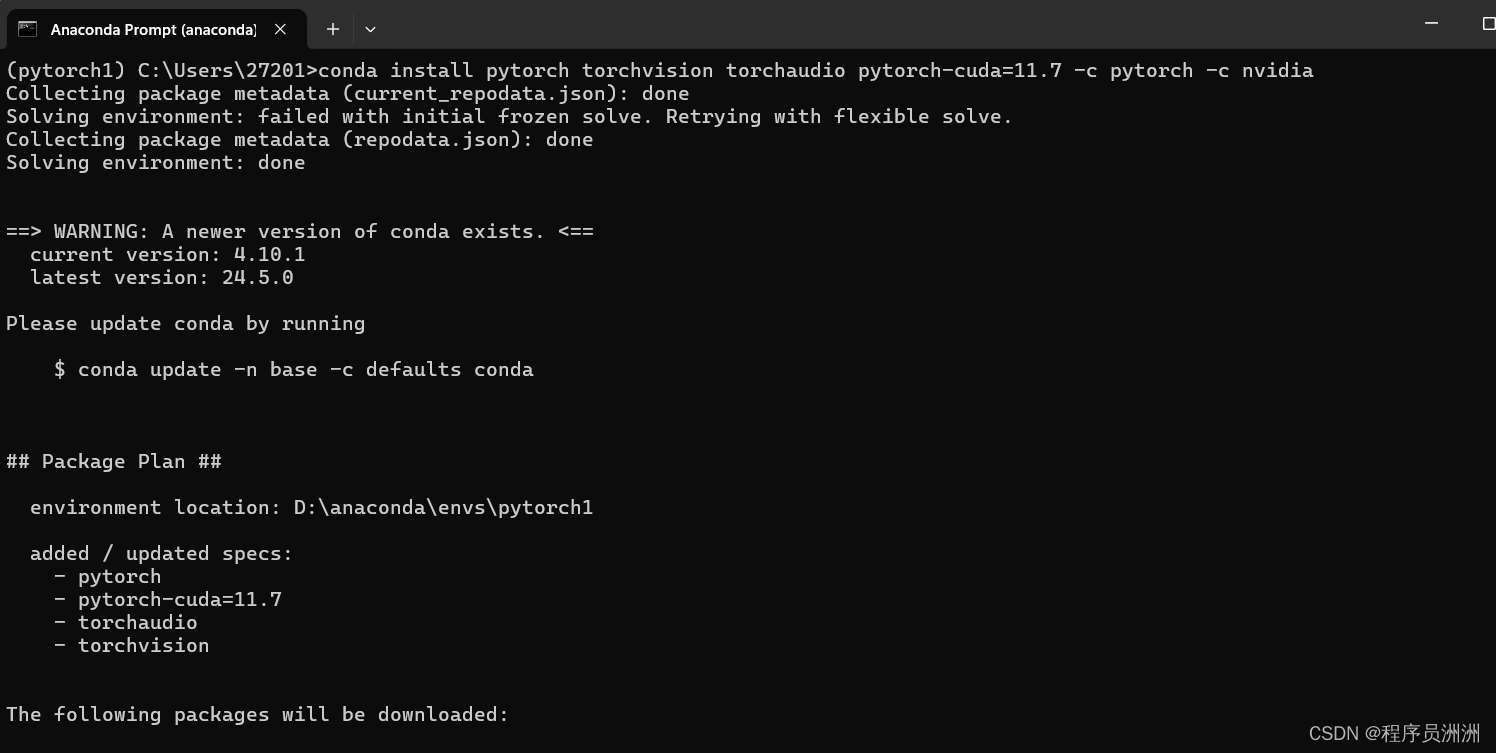
ОК, затем введите команду, чтобы проверить успешность установки.
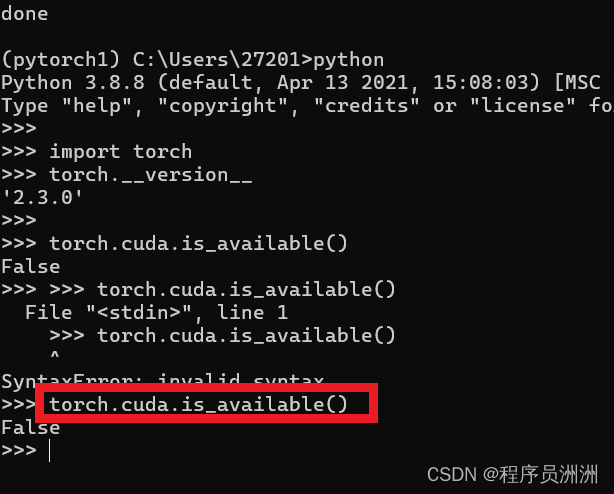
Если вывод верен, он будет успешным, но я снова наступил на ловушку и могу только сказать, что это возмутительно.
Начните искать решения.
Моя интуиция подсказывает мне, что с установкой CUDA что-то не так.,Я проверил это напрямую,Это оказалась версия процессора.,Я не знаю, является ли это вероятностным событием.,Очевидно, раньше у меня не было проблем с таким притворством. ХОРОШО,Это снова против неба, члены семьи,Не волнуйтесь,Просто ищите куда приехать и проблема будет решена.
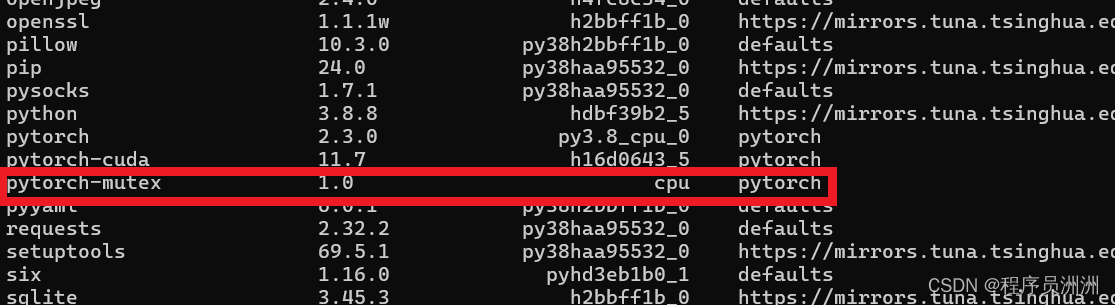
Используйте приведенную выше команду, чтобы напрямую удалить версию pytorch для ЦП:
conda uninstall pytorchПопробуйте изменить команду
pip install torch==2.0.0 torchvision==0.15.1 torchaudio==2.0.1
//На этом шаге возникла проблема! ! Мы используем 11.7cuda,Не могу установить факел 2.0! ! ! ок, это тоже возмутительно, члены семьи,Все, просто посмотрите вниз.При использовании команды pip проблем возникнуть не должно.
Вы можете перейти на этот сайт, чтобы найти установку соответствующей версии: https://pytorch.org/get-started/previous-versions/
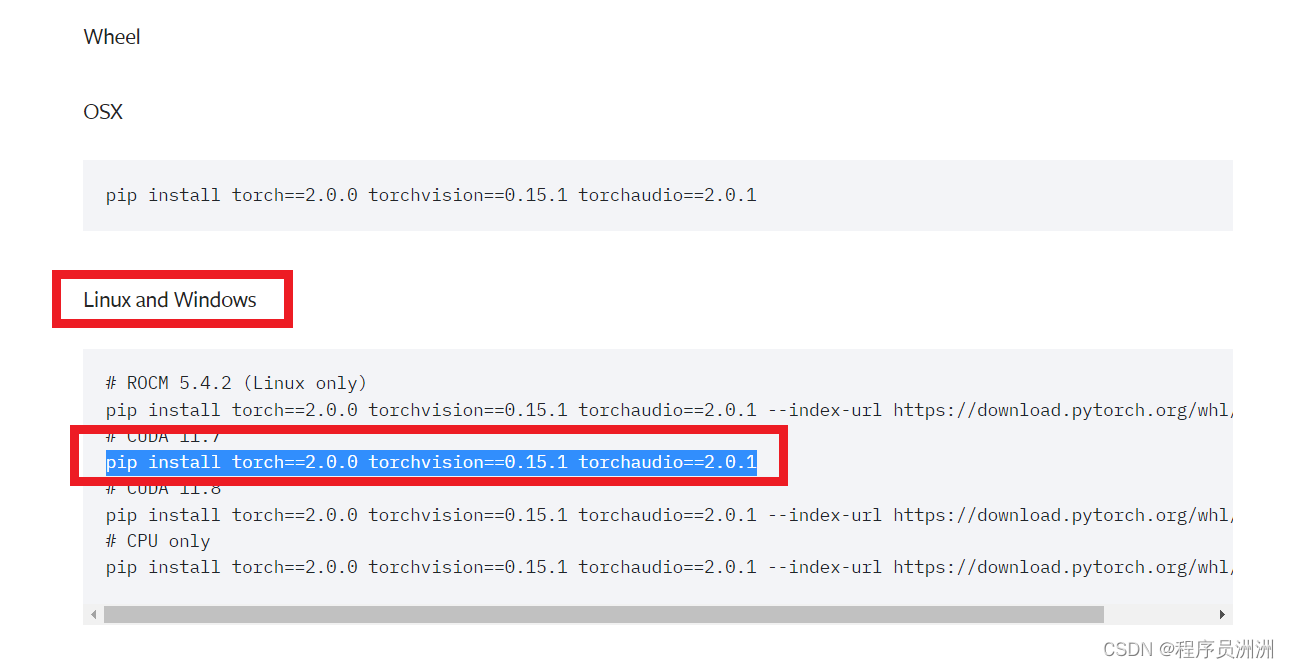
Если вы изучаете программирование, не бойтесь столкнуться с проблемами. Если есть ошибки, просто решайте их напрямую! Сухой! !
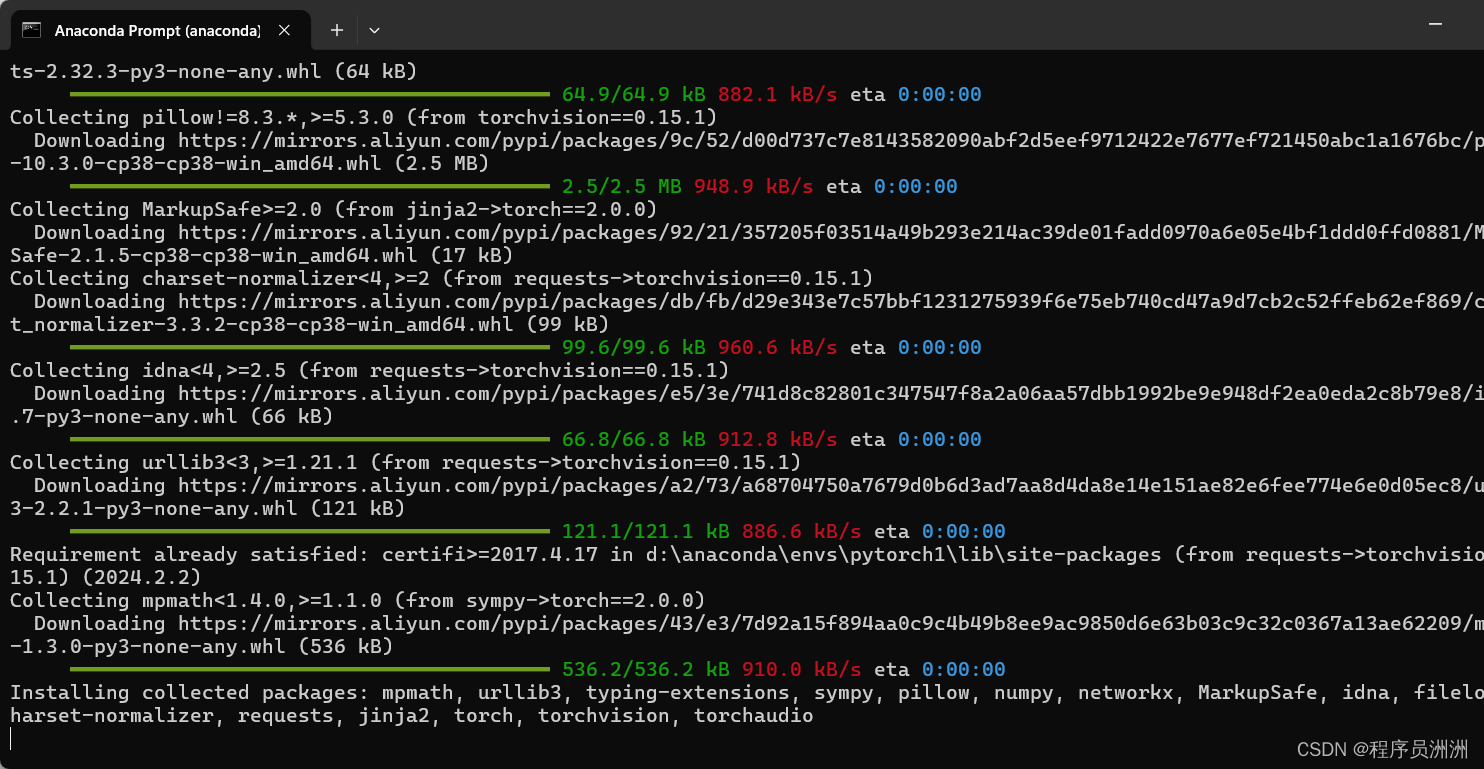
Логически говоря, может быть, каждый это может, но я все еще не могу, ладно, мне нужно тренировать свою психику.
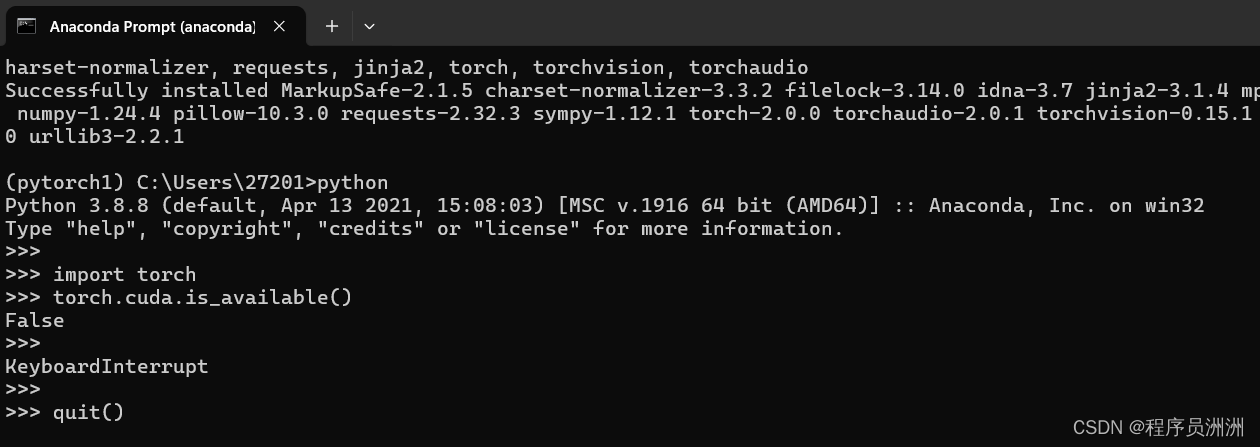
После проверки может оказаться, что версия pytorch и версия cuda не совпадают. Теперь попробуйте использовать pytorch 1.13.1. Мой друг тоже пьян. Я попробую в последний раз. Это действительно тренирует мой разум. К счастью, у меня высокая скорость Интернета и загрузка не медленная.
Заказ:
pip install torch==1.13.1+cu117 torchvision==0.14.1+cu117 torchaudio==0.13.1 --extra-index-url https://download.pytorch.org/whl/cu117Давай сделаем это! !

ок, император расплачивается, Оли здесь!
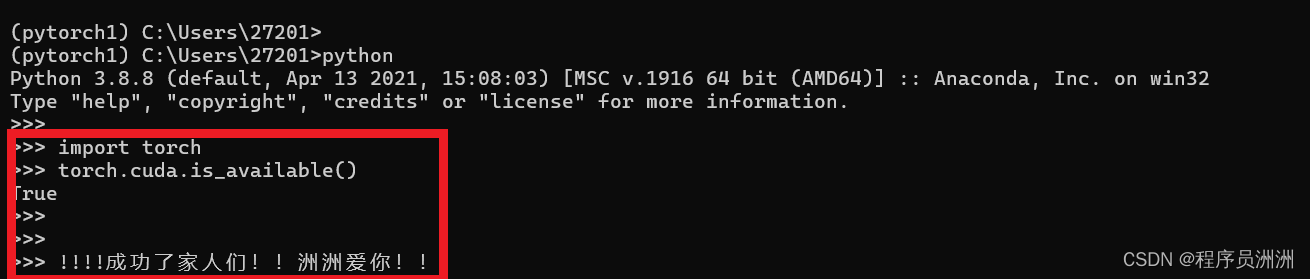

Учебное пособие по Jetpack Compose для начинающих, базовые элементы управления и макет

Код js веб-страницы, фон частицы, код спецэффектов

【новый! Суперподробное】Полное руководство по свойствам компонентов Figma.

🎉Обязательно к прочтению новичкам: полное руководство по написанию мини-программ WeChat с использованием программного обеспечения Cursor.

[Забавный проект Docker] VoceChat — еще одно приложение для мгновенного чата (IM)! Может быть встроен в любую веб-страницу!

Как реализовать переход по странице в HTML (html переходит на указанную страницу)

Как решить проблему зависания и низкой скорости при установке зависимостей с помощью npm. Существуют ли доступные источники npm, которые могут решить эту проблему?

Серия From Zero to Fun: Uni-App WeChat Payment Practice WeChat авторизует вход в систему и украшает страницу заказа, создает интерфейс заказа и инициирует запрос заказа

Серия uni-app: uni.navigateЧтобы передать скачок значения

Апплет WeChat настраивает верхнюю панель навигации и адаптируется к различным моделям.

JS-время конвертации

Обеспечьте бесперебойную работу ChromeDriver 125: советы по решению проблемы chromedriver.exe не найдены

Поле комментария, щелчок мышью, специальные эффекты, js-код

Объект массива перемещения объекта JS

Как открыть разрешение на позиционирование апплета WeChat_Как использовать WeChat для определения местонахождения друзей

Я даю вам два набора из 18 простых в использовании фонов холста Power BI, так что вам больше не придется возиться с цветами!

Получить текущее время в js_Как динамически отображать дату и время в js

Вам необходимо изучить сочетания клавиш vsCode для форматирования и организации кода, чтобы вам больше не приходилось настраивать формат вручную.

У ChatGPT большое обновление. Всего за 45 минут пресс-конференция показывает, что OpenAI сделал еще один шаг вперед.

Copilot облачной разработки — упрощение разработки

Микросборка xChatGPT с низким кодом, создание апплета чат-бота с искусственным интеллектом за пять шагов

CUDA Out of Memory: идеальное решение проблемы нехватки памяти CUDA

Анализ кластеризации отдельных ячеек, который должен освоить каждый&MarkerгенетическийВизуализация

vLLM: мощный инструмент для ускорения вывода ИИ

CodeGeeX: мощный инструмент генерации кода искусственного интеллекта, который можно использовать бесплатно в дополнение к второму пилоту.

Машинное обучение Реальный бой LightGBM + настройка параметров случайного поиска: точность 96,67%

Бесшовная интеграция, мгновенный интеллект [1]: платформа больших моделей Dify-LLM, интеграция без кодирования и встраивание в сторонние системы, более 42 тысяч звезд, чтобы стать свидетелями эксклюзивных интеллектуальных решений.

LM Studio для создания локальных больших моделей

Как определить количество слоев и нейронов скрытых слоев нейронной сети?


